اگر علاقه مند به یادگیری بهتر زبان هستید، همیشه تغییر منوی گوشی و تلفن همراه هوشمند، اولین قدمی است که می توانید در این مسیر بردارید، در واقع با ساختن چالش های جدید و غرق شدن در میانه عبارات، این پروسه برای شما قابل لمس تر و آسان تر خواهد بود.
اگر دوره های آموزش زبان انگلیسی را طی می کنید، احتمالا اساتید نیز از شما می خواهند که این کار را انجام دهید؛ این عمل به کاربران امکان می دهد تا به راحتی و با آسانی از امکانات گوشی استفاده کنند و درک بهتری از منوها و تنظیمات دستگاه خود داشته باشند.
برای تغییر زبان گوشی سامسونگ، باید به بخش تنظیمات دستگاه خود بروید و از قسمت زبان و ورودی زبان مورد نظرتان، گزینه فارسی را انتخاب کنید. بعد از انجام این تغییر، منوها، پیام ها، پنل اعلان ها و سایر قسمت های واسط کاربری به زبان فارسی نمایش داده خواهند شد. این تغییر زبان، به کاربران فرصتی می دهد تا با راحتی بیشتر از گوشی خود استفاده کنند و با تنظیمات و عملکرد آن بهتر آشنا شوند.
چگونه زبان گوشی سامسونگ را فارسی کنیم؟
اگر صاحب یکی از دیوایس های شرکت سامسونگ هستید، احتمالا از سیستم عامل اندروید و یا تایزن در برخی موارد خاص استفاده می کنید، اساسا در تمامی سری ها، مدل ها و رابط های کاربری تلفن های همراه سامسونگ، روند تغییر زبان تا حدود زیادی مشابه هم است؛ در تنظیمات، بخش مرتبط با زبان و ورودی، شما می توانید زبان تلفن همراه خود را تغییر دهید.
برای تغییر زبان گوشی سامسونگ خود به فارسی، می توانید مراحل زیر را دنبال کنید:
- 1- وارد بخش “تنظیمات” (Settings) گوشی خود شوید. این بخش معمولاً با نماد چرخ دنده یا نام “تنظیمات” در صفحه اصلی یا در پوشه های مختلف قرار دارد.
- 2- در بخش “تنظیمات”، به دنبال بخش “زبان و ورودی” (Language and Input) یا ممکن است نام مشابهی باشد بگردید و آن را انتخاب کنید.
- 3- در بخش “زبان و ورودی”، به دنبال “زبان” (Language) یا “زبان و ورودی” (Language and Input) بگردید و آن را انتخاب کنید.
- 4- در قسمت “زبان”، لیستی از زبان های موجود در گوشی شما نمایش داده خواهد شد. به دنبال “فارسی” بگردید و آن را انتخاب کنید.
- 5- بعد از انتخاب “فارسی”، گوشی شما به زبان فارسی تغییر خواهد کرد و واسط کاربری، منوها، پیام ها و سایر بخش های گوشی به زبان فارسی نمایش داده خواهد شد.
توجه داشته باشید که مکان و دقت مراحل ممکن است بسته به مدل و نسخه سیستم عامل گوشی سامسونگ شما متفاوت باشد. برای برخی مدل ها ممکن است بخش هایی با نام های مشابه وجود داشته باشد. بهتر است در صورت بروز هرگونه ابهام یا مشکل، به راهنمایی کتابچه راهنما گوشی خود مراجعه کنید یا به وب سایت سامسونگ مراجعه کنید و مستندات مربوطه را مطالعه نمایید.
برنامه تغییر زبان گوشی از انگلیسی به فارسی
البته درطول چند سال اخیر، روی بیشتر رام های تلفن های همراه شرکت سامسونگ، زبان فارسی به صورت پیش فرض قرار گرفته است، در صورتی که خودتان اقدام به تعویض رام کرده اید و یا این که منوی گوشی شما گزینه ای برای تغییر به فارسی ندارد؛ می توانید از اپلیکیشن هایی که در این مورد توسعه داده شده اند استفاده کنید.
در برخی از دستگاه های اندرویدی، به عنوان مثال در گوشی های سامسونگ، تغییر زبان به فارسی از طریق تنظیمات انجام می شود و نیاز به برنامه جداگانه ای ندارد. اما در صورتی که دستگاه شما قابلیت نصب زبان فارسی را ندارد یا نمی توانید به طور مستقیم از تنظیمات زبان را تغییر دهید، می توانید از برنامه های تغییر زبان استفاده کنید.
یکی از برنامه های معروف برای تغییر زبان گوشی اندروید به فارسی، برنامه “MoreLangs” است. برای استفاده از این برنامه، مراحل زیر را دنبال کنید:
- 1- دانلود و نصب برنامه “MoreLangs” از فروشگاه Google Play.
- 2- اجرای برنامه و انتخاب گوشی خود از لیست گوشی های موجود.
- 3- در لیست زبان های موجود، “Persian Farsi” را بیابید و آن را انتخاب کنید.
- 4- برنامه شروع به دانلود فایل های زبان فارسی خواهد کرد. پس از پایان دانلود، گوشی شما به زبان فارسی تغییر خواهد کرد.
توجه داشته باشید که استفاده از برنامه های تغییر زبان ممکن است باعث تغییر ظاهر و عملکرد برخی از اجزای گوشی شما شود. همچنین، استفاده از برنامه های تغییر زبان را با دقت انجام دهید و از منابع معتبر و قابل اعتماد برای دانلود برنامه ها استفاده کنید.
معرفی چند کیبورد جایگزین اندروید با زبان فارسی
برخی از بهترین کیبوردهای برای اندروید که پشتیبانی از زبان های مختلف را دارند و امکان تایپ به زبان فارسی را فراهم می کنند عبارتند از:
1. Gboard
کیبورد Google یا Gboard یکی از محبوب ترین کیبوردهای برای اندروید است. این کیبورد امکان تایپ به زبان فارسی را دارد و از طریق تنظیمات می توانید زبان های مختلف را فعال کنید. همچنین، از ویژگی های هوشمندانه ای مانند پیشنهاد واژه، اصلاح املای و ترجمه مستقیم درون کیبورد پشتیبانی می کند.
2. SwiftKey Keyboard
گزینه بعدی لیست ما کیبورد SwiftKey یکی دیگر از کیبوردهای محبوب برای اندروید است. این کیبورد امکان تایپ به زبان فارسی و سایر زبان ها را فراهم می کند و به شما اجازه می دهد از بین چندین زبان که فعال هستند، سریعترین زبان را انتخاب کنید. همچنین، از تکنولوژی پیشرفته پیش بینی کلمه استفاده می کند و امکانات سفارشی سازی متنوعی را به شما ارائه می دهد.
3. Fleksy
کیبورد Fleksy یک کیبورد سریع و دقیق برای اندروید است. این کیبورد امکان تایپ به زبان فارسی و زبان های دیگر را دارد و از ویژگی هایی مانند جستجو درون کیبورد، امکان سفارشی سازی تم و نمایش اموجی های سه بعدی استفاده می کند.
4. Chrooma
و در نهایت کیبورد محبوب دیگر با نام کروما شناخته می شود و یک کیبورد هوشمند و پویا برای اندروید است، این کیبورد امکان تایپ به زبان فارسی و زبان های دیگر را دارد و با توجه به محتوای تایپ شما، رنگ پوسته خود را تغییر می دهد. همچنین، دارای ویژگی بارگذاری سریع و پشتیبانی از بخش مخفی برای حفظ حریم خصوصی است.
چگونه زبان گوشی را انگلیسی کنیم؟
به طور معمول و بر اساس منوی دیوایس های مختلف، برای تغییر زبان گوشی اندروید خود به انگلیسی، مراحل زیر را دنبال کنید:
- 1- وارد بخش “تنظیمات” (Settings) گوشی خود شوید. این بخش معمولاً با نماد چرخ دنده یا نام “تنظیمات” در صفحه اصلی یا در پوشه های مختلف قرار دارد.
- 2- در بخش “تنظیمات”، به دنبال بخش “زبان و ورودی” (Language and Input) یا ممکن است نام مشابهی باشد بگردید و آن را انتخاب کنید.
- 3- در بخش “زبان و ورودی”، به دنبال “زبان” (Language) یا “زبان و ورودی” (Language and Input) بگردید و آن را انتخاب کنید.
- 4- و حالا در این بخش یا همان “زبان”، لیستی از زبان های موجود در گوشی شما نمایش داده خواهد شد که به صورت پیش فرض در دستگاه برای کاربر در نظر گرفته شده است؛ به دنبال “English” یا “انگلیسی” بگردید و آن را انتخاب کنید.
- 5- بعد از انتخاب “English”، ممکن است چند لحظه طول بکشد تا عملیات به صورت کامل انجام شود؛ در این موارد عموما بعد از چند لحظه و با بسته شدن منو و تغییرات معمول، گوشی شما به زبان انگلیسی تغییر خواهد کرد و واسط کاربری، منوها، پیام ها و سایر بخش های گوشی به زبان انگلیسی نمایش داده خواهند شد.
چرا زبان کیبورد سامسونگ تغییر نمی کند؟
حال ممکن است با طی تمامی این مراحل، استفاده از نرم افزارهای فارسی ساز اندروید و یا ورود به منو، نتوانید بخش مرتبط با زبان را باز کنید و منوی تغییرات مرتبط با فارسی سازی را پیدا کنید؛ در برخی مواقع، زبان کیبورد سامسونگ ممکن است تغییر نکند به دلایل زیر:
1. تنظیمات پیش فرض کیبورد
برخی از گوشی های سامسونگ تنظیمات کیبورد پیش فرض خود را دارند که به تغییر زبان کیبورد در حین استفاده اجازه نمی دهند. در این صورت، باید تنظیمات کیبورد را تغییر داده و زبان مورد نظر خود را فعال کنید.
2. کیبوردهای دیگر
در برخی مواقع، کیبورد های دیگری در گوشی شما نصب شده و فعال هستند که باعث می شود زبان کیبورد سامسونگ تغییر نکند. در این صورت، باید به تنظیمات کیبورد گوشی خود بروید و کیبورد سامسونگ را به عنوان کیبورد پیش فرض انتخاب کنید.
3. بروزرسانی ها
برخی از بروزرسانی ها ممکن است تغییراتی در رفتار زبان کیبورد داشته باشند و باعث عدم تغییر زبان شوند. در این صورت، باید به بروزرسانی های موجود برای گوشی خود توجه کرده و اطمینان حاصل کنید که آخرین نسخه نرم افزار را دارید.
4. باگ یا خطا
ممکن است مشکلی در نرم افزار کیبورد سامسونگ وجود داشته باشد که باعث عدم تغییر زبان شود. در این صورت، می توانید موارد زیر را امتحان کنید:
- • خاموش و روشن کردن گوشی خود را امتحان کنید.
- • حافظه نرم افزار کیبورد را پاک کنید و مجدداً آن را فعال کنید.
- • از کیبورد های دیگر استفاده کنید و مشاهده کنید آیا زبان تغییر می کند یا خیر.
در صورتی که با این روش ها نتیجه مطلوب را به دست نیاورید، بهتر است با پشتیبانی سامسونگ یا مرجع فنی مربوطه تماس بگیرید تا بتوانید مشکل خود را به آن ها گزارش دهید و راهنمایی لازم را دریافت کنید.

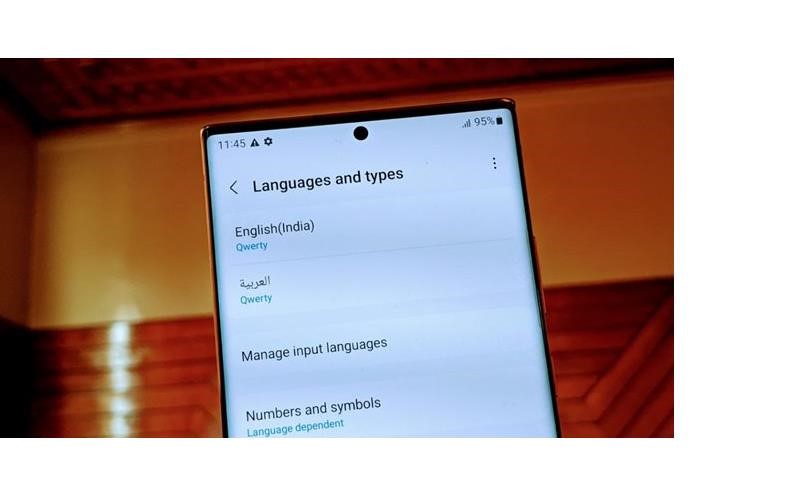

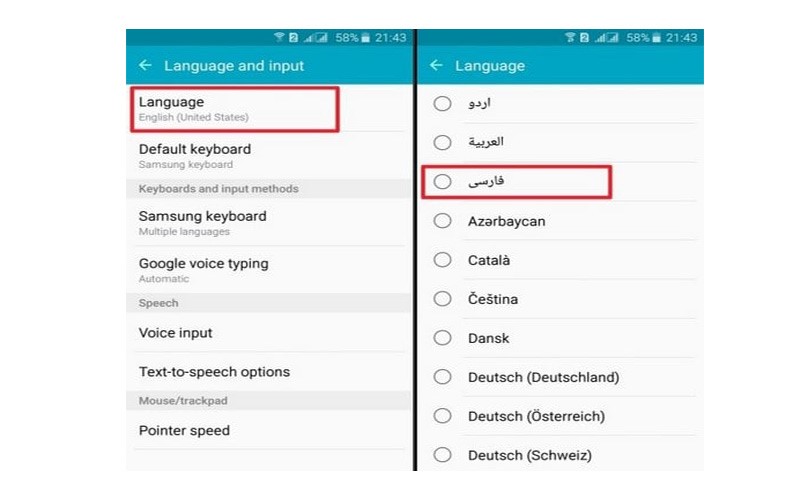
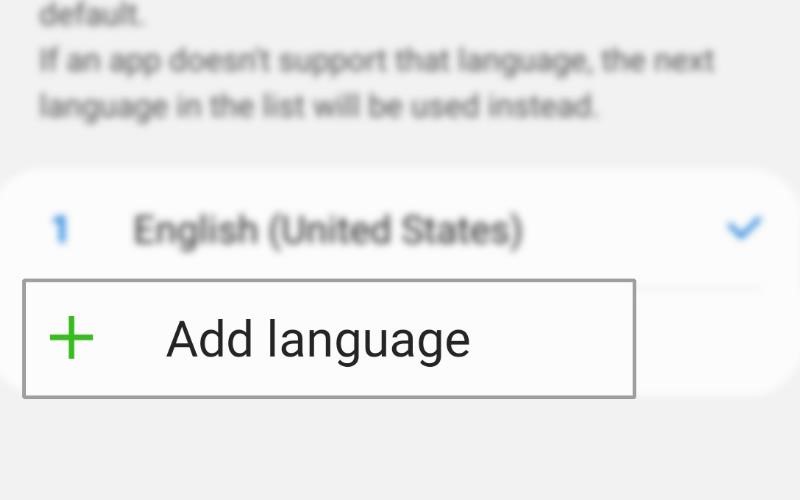




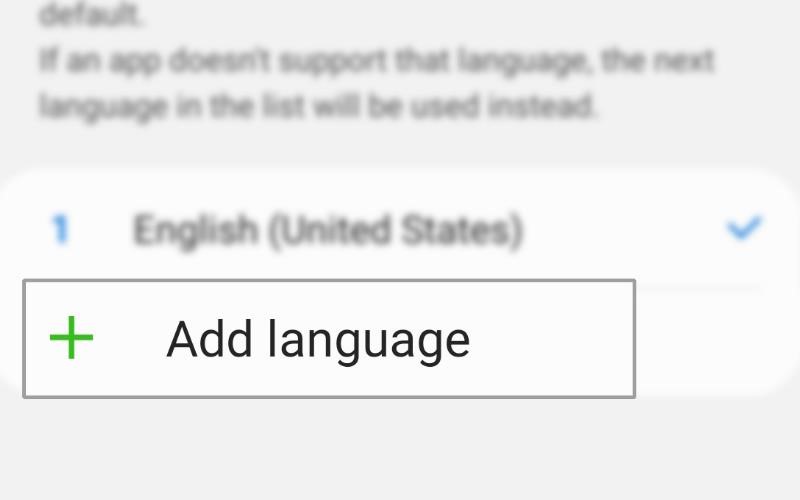
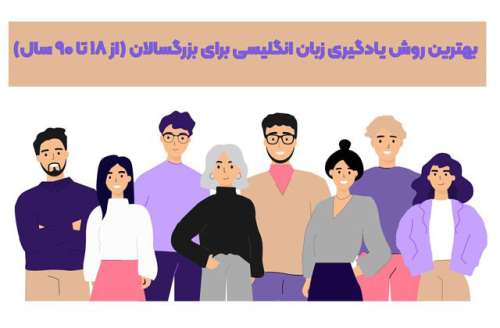
![آغاز ثبت نام آزمون آیلتس از امروز 24 اردیبهشت 1402 [+نحوه ثبت نام] آغاز ثبت نام آزمون آیلتس از امروز 24 اردیبهشت 1402 [+نحوه ثبت نام]](https://cdn.bia2safa.net/thumb/325/3253333.jpg)























